 häufiges Problem
häufiges Problem
 So legen Sie die Internetzugriffszeit unter Windows 10-Computereinschränkungen fest
So legen Sie die Internetzugriffszeit unter Windows 10-Computereinschränkungen fest
So legen Sie die Internetzugriffszeit unter Windows 10-Computereinschränkungen fest
Wie stelle ich die Internetzeit auf einem Windows 10-Computer ein? Eltern, die die Online-Zeit ihrer Kinder begrenzen, versuchen tatsächlich, ihren Kindern beizubringen, wie sie mit der Zeit umgehen können. Wenn die Kinder älter sind, sind einige Kinder intelligenter Funktionen sind schon lange verfügbar. Nachdem wir die Fehler und Lösungen behoben haben, werfen wir einen Blick auf besser verwandte Methoden!
1. Verwenden Sie den GIGABYTE Time Locator.
Bei den Mainboards der 8er-Serie ist GIGABYTE mit der SmartTimeLock-Funktionssoftware ausgestattet. Sie können die Software nicht verwenden, ohne zuvor GIGABYTE AppCenter zu installieren. SmartTimeLock ist sehr einfach zu verwenden. Eltern müssen lediglich ein Passwort festlegen und dann auf das Schlosssymbol auf der Benutzeroberfläche klicken, um die Einrichtung zu starten. Die Softwareoberfläche wird vollständig auf Chinesisch angezeigt und ist leicht verständlich. Besonders hervorzuheben ist, dass die Einstellungsmöglichkeiten dieser Software sehr detailliert sind. Beispielsweise können Sie Arbeitstage und Wochenenden getrennt einstellen. Diese Details sind sehr praktisch.
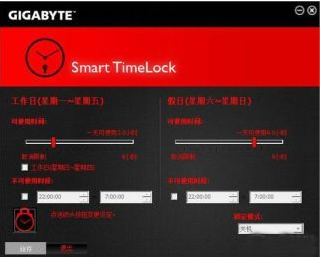
2. Vom Gerät ferngesteuert.
Die meisten WLAN-Router auf dem Markt verfügen derzeit nicht über eine Zeitsteuerungsfunktion (ein bestimmtes Modell von ASUS kann dies auch erreichen), aber wenn sie mit einer Verwaltungs-APP ausgestattet sind, kann die Internetzeit dennoch manuell ferngesteuert werden. Sie können das Gerät vom Internet trennen, indem Sie es aus der Ferne manuell in die Blacklist aufnehmen. Diese Methode ist relativ einfach zu implementieren und nicht anfällig für Angriffe durch Kinder
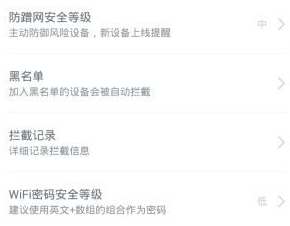
So können Eltern das gesamte Internet kontrollieren Zeiteinstellungen von Win10-Computern Ich hoffe hilfreich für Sie! Beschränken Sie nicht einfach Ihre Internetzeit, sondern melden Sie Ihr Kind für Interessenkurse an und lassen Sie es nicht für längere Zeit vom Internet abhängig werden!
Das obige ist der detaillierte Inhalt vonSo legen Sie die Internetzugriffszeit unter Windows 10-Computereinschränkungen fest. Für weitere Informationen folgen Sie bitte anderen verwandten Artikeln auf der PHP chinesischen Website!

Heiße KI -Werkzeuge

Undress AI Tool
Ausziehbilder kostenlos

Undresser.AI Undress
KI-gestützte App zum Erstellen realistischer Aktfotos

AI Clothes Remover
Online-KI-Tool zum Entfernen von Kleidung aus Fotos.

Clothoff.io
KI-Kleiderentferner

Video Face Swap
Tauschen Sie Gesichter in jedem Video mühelos mit unserem völlig kostenlosen KI-Gesichtstausch-Tool aus!

Heißer Artikel

Heiße Werkzeuge

Notepad++7.3.1
Einfach zu bedienender und kostenloser Code-Editor

SublimeText3 chinesische Version
Chinesische Version, sehr einfach zu bedienen

Senden Sie Studio 13.0.1
Leistungsstarke integrierte PHP-Entwicklungsumgebung

Dreamweaver CS6
Visuelle Webentwicklungstools

SublimeText3 Mac-Version
Codebearbeitungssoftware auf Gottesniveau (SublimeText3)
 So beheben Sie Video_TDR_FAILURE (nvlddmkm.sys)
Jul 16, 2025 am 12:08 AM
So beheben Sie Video_TDR_FAILURE (nvlddmkm.sys)
Jul 16, 2025 am 12:08 AM
Bei der Begegnung auf den Blue -Bildschirm -Fehler Video_TDR_FAILURE (NVLDDMKM.SYS) sollte die Fehlerbehebung von Grafikkarten -Treiber oder Hardwareproblemen vor Priorität erteilt werden. 1. Aktualisieren oder rollen Sie den Grafikkartentreiber: Suchen und aktualisieren automatisch über den Geräte -Manager, installieren Sie manuell oder rollen Sie sie mit den offiziellen NVIDIA -Offiziellen Website -Tools manuell oder rollen Sie sie zurück zum alten stabilen Treiber. 2. Passen Sie den TDR -Mechanismus an: Ändern Sie den TDRDelay -Wert in der Registrierung, um die Wartezeit des Systems zu erweitern. 3. Überprüfen Sie den Status der Grafikkartenhardware: Überwachen Sie die Temperatur, die Stromversorgung, die Schnittstellenverbindung und den Speichermodul. 4. Überprüfen Sie die Systeminterferenzfaktoren: Führen Sie SFC/Scannow aus, um Systemdateien zu reparieren, widersprüchliche Software zu deinstallieren, und versuchen Sie es mit dem Start des abgesicherten Modus, um die Hauptursache des Problems zu bestätigen. In den meisten Fällen wird das Treiberproblem zuerst behandelt. Wenn es wiederholt auftritt, muss es weiter vertieft werden.
 So beheben 'Der Cloud -Dateianbieter wird nicht ausgeführt'
Jul 14, 2025 am 12:24 AM
So beheben 'Der Cloud -Dateianbieter wird nicht ausgeführt'
Jul 14, 2025 am 12:24 AM
Wenn der Fehler "TheCloudFileProviderisnotRunning" angezeigt wird, sollte der Cloud -Dateidienst zuerst neu gestartet werden. Die Methode besteht darin, den Service Manager (Services.MSC) zu öffnen, CloudFileProvider oder verwandte Dienste (z. B. OneDrive) zu finden und mit der rechten Maustaste zu klicken, um Neustart auszuwählen. Wenn der Dienst nicht aufgeführt ist, müssen Sie möglicherweise die Cloud -Speicheranwendung neu installieren oder reparieren, z. B. das Deinstallieren und Neuinstallieren des Einstellungsmenüs. Stellen Sie gleichzeitig sicher, dass das System und die Anwendung beide die neuesten Versionen sind. Gehen Sie zu Windows Update und IN-App, um nach Updates zu suchen. Sie müssen auch bestätigen, dass der Cloud -Dienst im Hintergrund ausgeführt wird, und geben Sie die Datenschutzeinstellungen ein, um die Hintergrundberechtigungen der entsprechenden Anwendung zu ermöglichen. Wenn das Problem noch nicht gelöst ist, können Sie versuchen, den Cloud -Datei -Cache zu löschen.
 So beheben 'Dieses Gerät ist nicht korrekt konfiguriert. (Code 1)'
Aug 02, 2025 am 04:33 AM
So beheben 'Dieses Gerät ist nicht korrekt konfiguriert. (Code 1)'
Aug 02, 2025 am 04:33 AM
Der Geräte -Manager zeigt Ausrufezeichen an, die normalerweise durch Hardwareverbindungsprobleme oder Treiberstörungen verursacht werden. Die Lösungen lauten wie folgt: 1. Überprüfen Sie die Geräteverbindung und die Stromversorgung, stellen Sie sicher, dass sie angeschlossen und ausgeschlossen sind und Live -Hub verwendet oder die Schnittstelle ersetzen. 2. Aktualisieren oder rollen Sie den Fahrer zurück und erhalten Sie den neuesten Treiber über die Geräte -Manager oder die offizielle Website. 3.. Reinigen Sie die Restinformationen des alten Geräts, deinstallieren Sie das versteckte Gerät und identifizieren Sie es neu. V. Wenn es immer noch nicht gelöst werden kann, installieren Sie das System neu.
 Was ist ein Software -Keylogger und wie kann man sie erkannt?
Jul 21, 2025 am 01:10 AM
Was ist ein Software -Keylogger und wie kann man sie erkannt?
Jul 21, 2025 am 01:10 AM
Software -Tastaturprotokoller erfassen Tastatureingaben über den Hintergrund und werden häufig verwendet, um vertrauliche Informationen zu stehlen. Es kann durch böswillige Downloads, Phishing -E -Mails, getarnte Updates usw. installiert werden und Prozesse ausblenden oder Attribute ändern, um die Erkennung zu entgehen. Um den Tastaturprotokoll zu erkennen, können Sie 1. Überprüfen Sie, ob im Startelement unbekannte Programme vorhanden sind. 2. Beobachten Sie abnormale Verhaltensweisen wie Cursorbewegungen und Typisierungsverzögerung; 3.. Verwenden Sie Task Manager oder ProcessExplorer, um verdächtige Prozesse zu finden. 4. Verwenden Sie Wireshark- oder Firewall -Tools, um den abnormalen Netzwerkverkehr zu überwachen. 5. Führen Sie Anti-Malware wie Malwarebytes und HitmanPro aus, um sie zu scannen und zu löschen. In Bezug auf die Prävention sollten wir tun: 1. Laden Sie keine Software aus unbekannten Quellen herunter; 2. Klicken Sie nicht auf verdächtige Links oder Anhänge aus E -Mails. 3. Garantie
 Warum zittert meine Waschmaschine heftig?
Jul 21, 2025 am 01:01 AM
Warum zittert meine Waschmaschine heftig?
Jul 21, 2025 am 01:01 AM
Das schnelle Schütteln der Waschmaschine wird normalerweise durch ein Ungleichgewicht verursacht, einschließlich einer ungleichmäßigen Belastung von Kleidung, unmontierter Maschine, Verschleiß von Aufhängungskomponenten oder nicht verarbeiteten Transportschrauben. 1. Die ungleichmäßige Verteilung der Kleidung ist der häufigste Grund. Dicke Kleidung sollte gleichmäßig platziert und überlastet werden. 2. Die Maschine ist nicht eben und verursacht Schütteln. Die Bodenflat und die Rollen sollten überprüft werden. Auf dem Teppich sollten Stallplatten installiert werden. 3. Das Tragen der Aufhängungskomponenten kann zu Vibrationen und abnormalem Lärm der Luftmaschine führen, und die Wartungskosten sind hoch. 4. Die Transportschrauben werden nicht entfernt, was auch heftiges Schütteln verursacht. Die Schrauben an der Rückseite sollten überprüft und entfernt werden. Es wird empfohlen, einfache Probleme wie Lastausgleich, horizontale Status und Transportschrauben zu priorisieren und dann mechanische Fehler zu berücksichtigen.
 So beheben 'Dieses Gerät ist deaktiviert, da die Firmware des Geräts nicht die erforderlichen Ressourcen erbracht hat. (Code 29)'
Jul 14, 2025 am 12:44 AM
So beheben 'Dieses Gerät ist deaktiviert, da die Firmware des Geräts nicht die erforderlichen Ressourcen erbracht hat. (Code 29)'
Jul 14, 2025 am 12:44 AM
Die Methode zur Behebung des Fehlers "Dieses Gerät wurde deaktiviert, da die Gerätefirmware ihn nicht mit den erforderlichen Ressourcen bereitstellt. (Code 29)" lautet wie folgt: 1. Aktualisieren oder neu installieren Sie den Gerätetreiber neu, gehen Sie zum Geräte -Manager, um das Gerät zu deinstallieren und den Computer neu zu starten oder die neueste Treiberinstallation manuell herunterzuladen. 2. Überprüfen Sie die BIOS/UEFI -Einstellungen, um sicherzustellen, dass die relevanten Geräte korrekt aktiviert und konfiguriert sind, z. 3.. Fortgeschrittene Benutzer können den Wert von brakpciresources über den Registrierungseditor löschen, um Ressourcenkonflikte zu lösen. Sie müssen jedoch vor dem Betrieb die Registrierung sichern. 4. Fügen Sie das Gerät in andere PCI/PCIe -Slots ein oder testen Sie es auf einem anderen Computer, um Hardwareprobleme zu beheben. Dies kann normalerweise effektiv in den obigen Schritten repariert werden
 So löschen Sie Facebook -Konto
Jul 16, 2025 am 12:44 AM
So löschen Sie Facebook -Konto
Jul 16, 2025 am 12:44 AM
Um ein Facebook -Konto zu löschen, können Sie die folgenden Schritte ausführen: Geben Sie zunächst die Seite "Einstellungen" ein, finden Sie "AccountOwnerShipandControl" in "Yourfacebook -Informationen", wählen Sie "Deaktivierung und Delettion" und bestätigen Sie in den Optionen, die auf "Löschen des Löschens" klicken, um es vollständig zu löschen. Vor dem Löschen müssen Sie darauf achten: Sicherung wichtiger Daten wie Chat -Verlauf und Fotos im Voraus; Benachrichtigen Sie manuell Kontakte, die Sie verabschieden möchten. Anwendungen von Drittanbietern über Facebook angemeldet. Nach der Übermittlung des Löschantrags wird das System die Verarbeitung innerhalb von 30 Tagen abgeschlossen, und Sie können sie bereuen und die Löschung in diesem Zeitraum stornieren. Einmal offiziell gelöscht, alle Mittel
 So beheben 'Es gibt derzeit keine Stromversorgungsoptionen'
Jul 27, 2025 am 01:22 AM
So beheben 'Es gibt derzeit keine Stromversorgungsoptionen'
Jul 27, 2025 am 01:22 AM
Führen Sie zuerst den Power-Fehlerbehebungsmittel aus und verwenden Sie die Eingabeaufforderung für die Administrator, um den Befehl powerCfg-restoredefaultschemes auszuführen, um das Power-Schema zurückzusetzen, dann den ACPI-Treiber zu aktualisieren oder neu zu installieren. Überprüfen Sie die Einstellungen für die Richtlinien (Pro/Enterprise Edition), führen Sie SFC/Scannow aus, um die Systemdateien zu reparieren und zu ermitteln, ob das Problem des Benutzers ein neues Benutzerkonto erstellt wird. In den meisten Fällen werden die Stromversorgungsoptionen wieder normalisiert.





